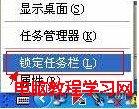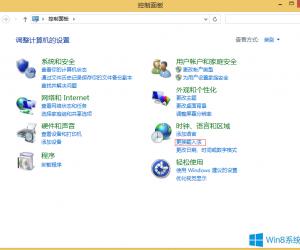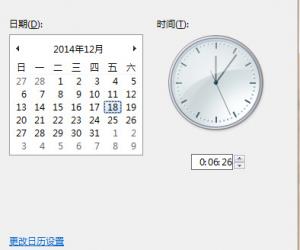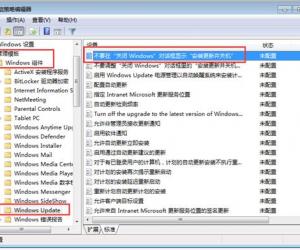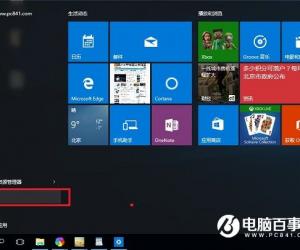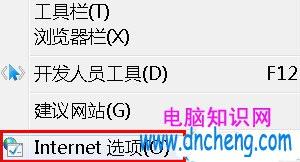Win8系统快速关机方法大全 Win8系统关机快捷键快速关机教程
发布时间:2017-03-17 16:08:54作者:知识屋
Win8系统快速关机方法大全 Win8系统关机快捷键快速关机教程 在使用Win8的过程中,用户最频繁的操作其实就是开机和关机了。Win8怎么关机?Win8关机在哪?相信大家电脑永久了都会有所了解。本文要介绍的是Win8关机快捷键,来看看有什么方法可以实现更快速地关机操作。
一、Win8关机快捷键
1、 按Win+i键,进入设置底部有个电源键,单击弹出“睡眠”、“关机”、“重启”。
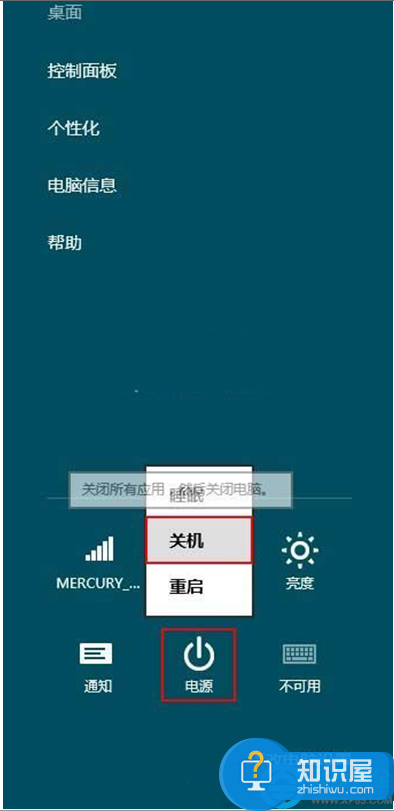
2、 也可以按“Alt+F4”关闭计算机。
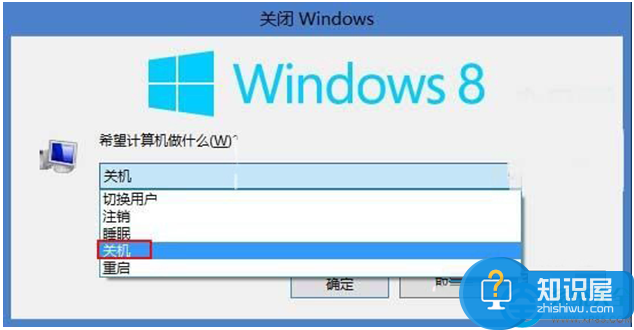
二、加快Win8关机速度方法
1、使用组合热键“Win+R”调出运行对话框,输入“gpedit.msc”回车,“计算机配置”→“管理模板”→“系统”→“关机选项”。
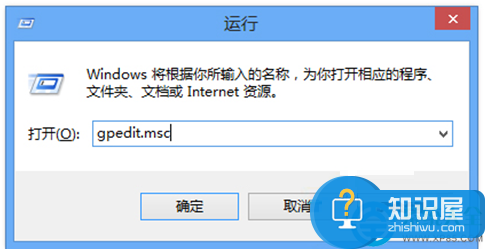
2、然后双击右侧窗口中的“关闭会阻止或取消关机的应用程序的自动终止功能”,在弹出的新对话框中奖配置修改“已启用”然后点击确定。
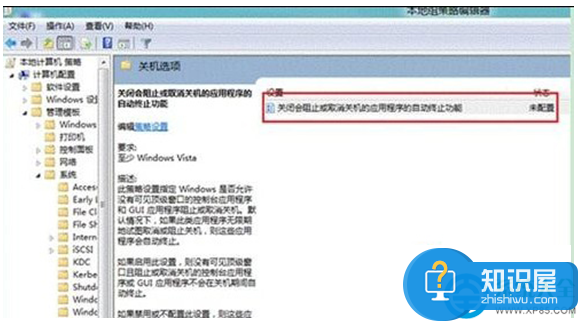
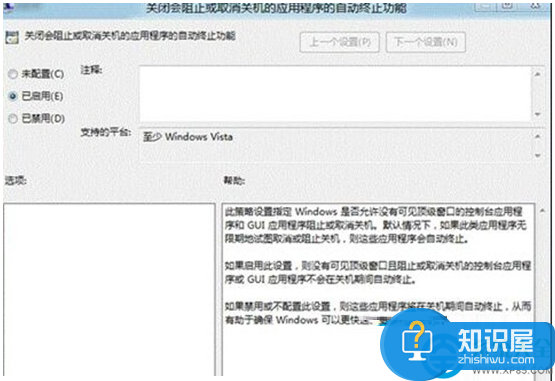
三、Win8怎么一键关机
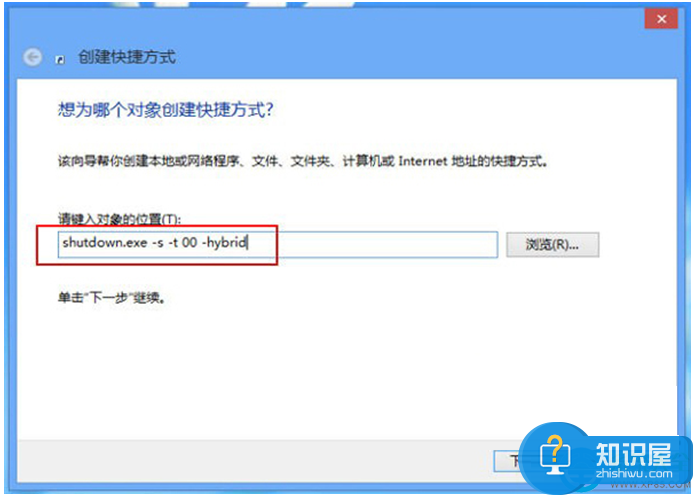
1、进入Win8传统桌面,在右键菜单中选择“新建—快捷方式”。
2、在“创建快捷方式”的对话框中输入命令“shutdown.exe -s -t 00”,按“下一步”。
注意:如果觉得设置之后开关机速度变慢,想要设置为“混合模式”关机,可以增加一个参数“-hybrid”(hybrid中文解释“混合的”,它是控制Win8快速关机的关键)。
3、为这个快捷方式命名,比如“一键关机”。
4、点击“完成”按钮,Win8的传统桌面上就会出现下图所示的“一键关机”快捷方式,点击它就可以直接关机。
Win8实现快速关机的技巧就为大家介绍到这,有了这么多“花式关机”的大招,有兴趣的用户可以设置看看。
知识阅读
软件推荐
更多 >-
1
 一寸照片的尺寸是多少像素?一寸照片规格排版教程
一寸照片的尺寸是多少像素?一寸照片规格排版教程2016-05-30
-
2
新浪秒拍视频怎么下载?秒拍视频下载的方法教程
-
3
监控怎么安装?网络监控摄像头安装图文教程
-
4
电脑待机时间怎么设置 电脑没多久就进入待机状态
-
5
农行网银K宝密码忘了怎么办?农行网银K宝密码忘了的解决方法
-
6
手机淘宝怎么修改评价 手机淘宝修改评价方法
-
7
支付宝钱包、微信和手机QQ红包怎么用?为手机充话费、淘宝购物、买电影票
-
8
不认识的字怎么查,教你怎样查不认识的字
-
9
如何用QQ音乐下载歌到内存卡里面
-
10
2015年度哪款浏览器好用? 2015年上半年浏览器评测排行榜!